
- Auteur John Day [email protected].
- Public 2024-01-30 11:16.
- Laatst gewijzigd 2025-01-23 15:01.

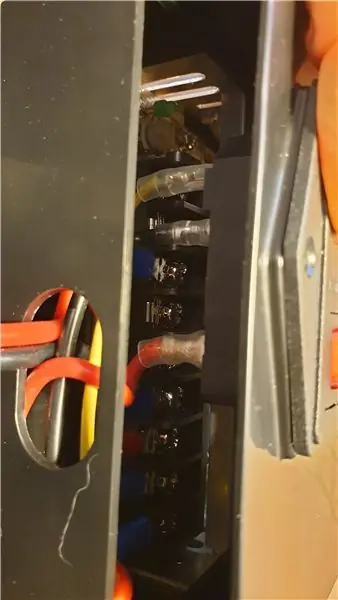
Hallo, dus eigenlijk moest ik op een dag vertrekken nadat ik een korte afdruk had gemaakt. De hele dag dacht ik hoe de printer daar zit, niets doet en elektriciteit verbruikt. Dus ik dacht aan een eenvoudig circuit om zichzelf uit te schakelen van het lichtnet nadat het afdrukken is voltooid. Ook tijdens de demontage van de voeding merkte ik dat de stroomcontacten tegen laagspanningsuitgangen wrijven, dus ik heb een klein afstandsstuk toegevoegd om ze verder weg te houden.
Stap 1: Dingen die je nodig hebt

Voor deze wijziging zijn er maar heel weinig dingen die je nodig hebt. Ik heb geprobeerd het zo simpel mogelijk te houden.
1. 24 V relais voor het schakelen van het lichtnet. Ik gebruikte een soortgelijk relais dat ik had liggen.
www.rapidonline.com/finder-40-31-7-024-000…
2. Microschakelaar. Lange arm geeft meer bewegingsvrijheid.
www.railwayscenics.com/miniature-v4-micros…
3. Veiligheidsdiode voor relais.
1N4007 of vergelijkbaar
4. Sommige draden. dikkere meter voor netvoeding en dunner voor microschakelaar.
Afdrukbare onderdelen van thingverse:
www.thingiverse.com/thing:3972464
1. houder voor microschakelaar. Voor (19, 8*6, 4*10, 2) afmetingen.
2. Power contacten spacer:
Stap 2: Wijziging

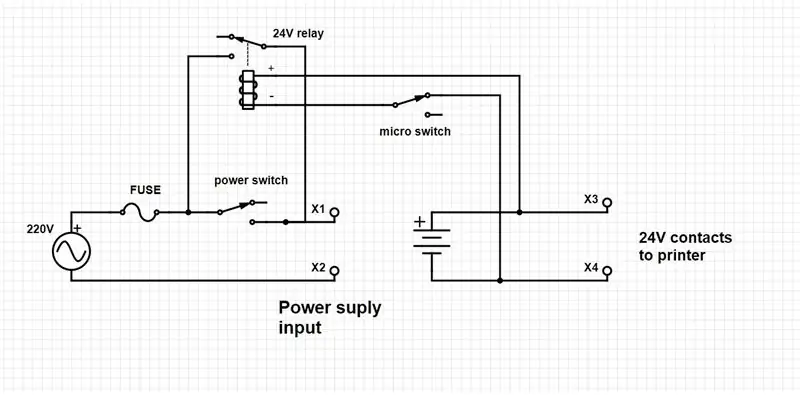


Verwijder de voeding van de printer en maak het plastic los dat de ingangs- en uitgangscontacten bedekt. Let bij het loskoppelen van contacten op wat waar komt te staan. Nu kunnen we het relais voorbereiden zoals op de afbeelding of volgens schema. Solderen of krimpen van de bedrading is noodzakelijk. Klemmen afdekken met krimpkous. Het relais zit mooi in de bovenhoek van de plastic kap bevestigd met hete lijm. Ik heb ook lijm aan contacten toegevoegd, zodat ze niet gemakkelijk buigen. Zet alles terug en voeg de spacer toe om de contacten verder weg te houden. Er komen slechts twee nieuwe kleine draadjes uit de voeding.
Stap 3: Laatste stap

Wat nu overblijft is het bevestigen van de microschakelaar in de beugel en het aanpassen van de hoogte. De manier waarop ik dit benaderde, maakte mijn eind-G-code als volgt:
G91;Relatieve positionering G1 E-2 F2700;Een beetje intrekken
G1 E-2 Z0.2 F2400;Intrekken en verhogen Z
G1 X5 Y5 F3000;Uitvegen
G1 Z10; Verhoog Z meer
G90;Absolute positionering
G1 X0 Y{machine_depth};Aanwezige afdruk
M106 S0;Uitschakelventilator
M104 S0;Uitschakelen hotend
M140 S0;Uitschakelbed
M84 X Y E; Schakel alle steppers uit behalve Z
M109 R100; wacht tot hotend is afgekoeld
G1Z250; Til Z op om de uitschakelschakelaar te activeren
Alles werkt zo. Met de schakelaar zet je de voeding aan. Vervolgens wordt het relais geactiveerd vanaf de 24V-voedingsuitgang. Als u nu wilt dat de printer kan worden uitgeschakeld, moet u de schakelaar in de uit-stand zetten. Nu gaat alle stroom door relais. Nadat de afdruk is voltooid, wacht g-code tot de temperatuur van de spuitmond is afgekoeld tot 100 graden en stijgt vervolgens de Z-as tot 250 mm (max. voor ender 3) waar de microschakelaar wordt geactiveerd, waardoor het relais wordt uitgeschakeld en dus de stroom naar de printer wordt gedraaid totdat deze wordt gedraaid weer aan met de schakelaar.
Aanbevolen:
MOD: Ender 3 LCD-achtergrondverlichting aan/uit: 6 stappen

MOD: Ender 3 LCD-achtergrondverlichting aan/uit: Mod voor displayverlichting aan/uit tijdens afdrukken 's nachts. Nu kunt u de achtergrondverlichting uitschakelen
Bluetooth toevoegen aan een Creality Ender 2 3D-printer: 3 stappen

Bluetooth toevoegen aan een Creality Ender 2 3D-printer: Ik gebruik mijn Ender-2 al bijna twee jaar en ik moet zeggen dat ik er een haat-liefdeverhouding mee heb. Er zijn veel dingen die kunnen worden verbeterd, maar over het algemeen vind ik het een solide 3D-printer. Een van de meest irritante dingen is het gebrek aan
